MacOS: torna a mostrar la finestra fora de la pantalla
Una llista de possibles solucions per a un problema en què potser heu perdut una finestra d'aplicació fora de la pantalla a macOS.
En aquesta era impulsada per la tecnologia, preferim emmagatzemar tot en un format digital, ja siguin imatges, vídeos, documents, fitxers d'àudio i gairebé qualsevol cosa. PDF i JPG són un dels formats d'imatge més populars que fem servir amb freqüència. Ambdós formats de fitxer ens serveixen de manera diferent. Els JPG ofereixen una acceptació universal i, d'altra banda, els PDF són coneguts pel seu atribut no editable, sovint utilitzat per emmagatzemar documents.
La majoria de nosaltres preferim utilitzar el format de fitxer PDF per enviar fitxers adjunts juntament amb correus electrònics en lloc d'utilitzar fitxers de Word el format dels quals es pot modificar fàcilment a cada dispositiu en veure's. Els PDF són molt més concrets en comparació, ja que mantenen intactes tots els canvis de format, independentment del dispositiu en què visualitzeu el fitxer.
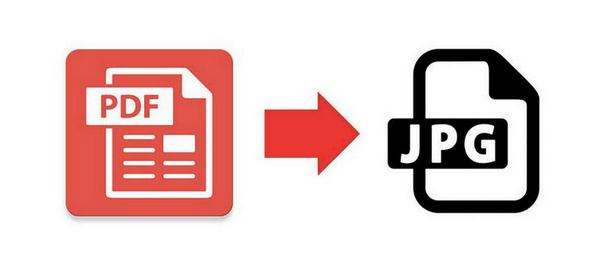
Font de la imatge: PDF Mate
En la majoria de les vegades, ens trobem amb situacions en què hem de convertir els nostres documents en format PDF. Però en rares circumstàncies, fins i tot podeu sentir la necessitat de convertir un fitxer PDF a format JPG. oi? Et preguntes com convertir PDF a JPG al Mac? Parlem d'algunes maneres que us permetran convertir PDF a JPG a Mac sense esforç.
Llegiu també: Millor programari de divisió i fusió de PDF
Maneres de convertir PDF a JPG en un Mac
Llista de Continguts
# 1 Utilitzeu la vista prèvia de Mac
Preview és una aplicació d'utilitat Mac integrada que us permet obrir i editar documents, imatges a macOS. La vista prèvia de Mac és una opció útil que resulta molt útil per combinar diversos PDF en un sol fitxer . També podeu previsualitzar per editar fitxers, canviar l'orientació, afegir una signatura o per a altres funcions d'edició. Seguiu aquests passos ràpids per convertir PDF a JPG al Mac mitjançant Vista prèvia.
Inicieu la vista prèvia de Mac. Si no heu afegit cap drecera per a la vista prèvia al dock, podeu cercar-la a la carpeta Aplicacions.
Ara obriu el fitxer PDF que necessiteu convertir en format JPG.
Un cop el fitxer es carregui al panell de vista prèvia, toqueu el menú Fitxer i seleccioneu l'opció "Exporta com a".
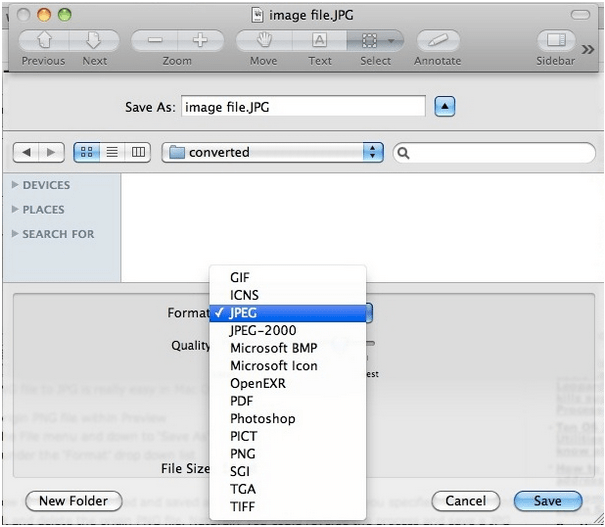
Ara Mac obrirà una nova finestra "Exporta com a" a la pantalla. Aquí heu de triar el format JPG per a la conversió. També podeu canviar la resolució i la qualitat del fitxer PDF mentre el deseu com a JPG.
Després de fer tots els canvis, toqueu el botó "Desa".
I ja està! El vostre fitxer PDF es convertirà correctament en format JPG i s'emmagatzemarà a la ubicació especificada.
#2 Ús d'Adobe Acrobat
Adobe Acrobat Reader pot servir com una gran plataforma per convertir PDF a JPG a Mac. Un cop instal·leu aquesta enginyosa eina de lectura de documents al vostre dispositiu Mac, seguiu aquests passos ràpids.
Inicieu Adobe Acrobat DC, obriu el fitxer PDF que necessiteu convertir.
Font de la imatge: Lifewire
Seleccioneu l'opció "Exporta PDF" situada a la barra d'eines de la dreta.
A la finestra Exporta, trieu el tipus d'imatge com a "JPG" per a la conversió. Feu altres canvis d'edició si voleu canviar el fitxer PDF abans de la conversió, com ara modificar el color del text, l'aparença, la resolució de la imatge, etc.
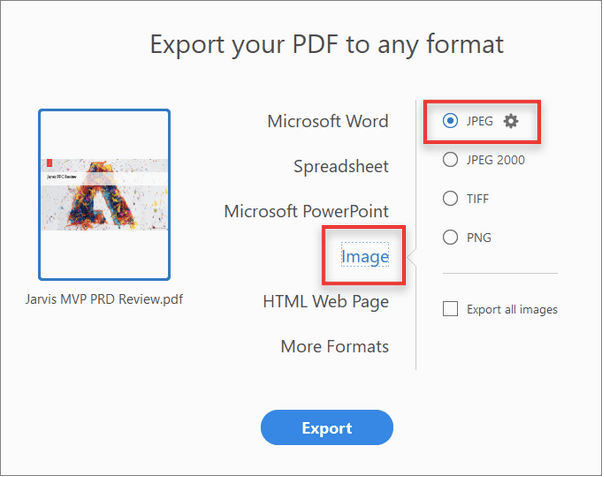
Font de la imatge: Centre d'ajuda d'Adobe
Desmarqueu l'opció "Exporta totes les imatges" i després seleccioneu "Exportar".
Adobe Acrobat Reader obrirà una nova finestra on podeu especificar la ubicació del fitxer on voleu emmagatzemar el fitxer JPG recentment convertit. Trieu una carpeta, poseu un nom al vostre fitxer i deseu-lo a la ubicació desitjada.
Llegiu també: Com combinar fitxers PDF amb Adobe Reader
# 3 Utilitzeu una eina de conversió de fitxers en línia
Hi ha una infinitat d'eines de conversió de fitxers en línia disponibles al web que admeten una gran varietat de formats de fitxers. Amb l'ajuda de l'eina de conversió en línia, podeu convertir fàcilment PDF a JPG al Mac sense instal·lar programari de tercers al vostre Mac.
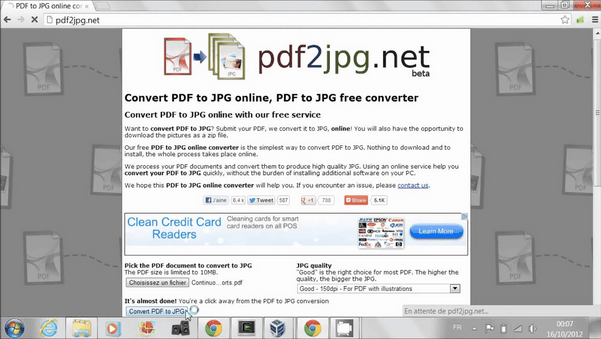
Si esteu confós sobre quina eina en línia hauríeu d'utilitzar, tenim una recomanació instantània per estalviar-vos temps . Visiteu pdftojpg.net , carregueu el vostre fitxer PDF i amb un sol clic podreu convertir-lo en format JPG sense cap mena de molèstia. Pdftojpg.net és una eina de conversió de fitxers en línia gratuïta que us estalvia la càrrega de descarregar programari addicional per convertir documents i imatges.
Això tanca la nostra guia sobre com convertir PDF a JPG a Mac mitjançant diversos mètodes. Podeu utilitzar qualsevol de les maneres esmentades anteriorment segons les vostres necessitats i requisits i convertir documents en fitxers JPG amb només uns quants clics.
Una llista de possibles solucions per a un problema en què potser heu perdut una finestra d'aplicació fora de la pantalla a macOS.
Vols enviar un correu electrònic a molts destinataris? No saps com crear una llista de distribució a Outlook? Aquí teniu com fer-ho sense esforç!
Si voleu que les tasques d'entrada de dades siguin impecables i ràpides, heu d'aprendre a fer una llista desplegable a Excel.
Si veieu que aquest fitxer no és compatible amb QuickTime Player, llegiu aquest article ara. Ofereix llum a algunes de les millors solucions.
Si les referències circulars al full de treball d'Excel són preocupants, aquí apreneu a trobar referències circulars a Excel i eliminar-les.
Busqueu plantilles de pressupost d'Excel gratuïtes o de pagament? Llegiu aquest article per explorar algunes de les millors plantilles de pressupost per a Excel en línia i fora de línia.
Esteu davant les tecles de fletxa que no funcionen al problema d'Excel? Llegiu aquest article ara i descobriu com podeu solucionar-ho en menys de 5 minuts!
Saber com reiniciar el controlador de gràfics a Windows 10, 11 i Mac per solucionar els problemes. Proveu aquests millors mètodes per restablir el controlador de gràfics.
Si us pregunteu com imprimir etiquetes des d'Excel, esteu al lloc correcte! Llegiu per saber com imprimir etiquetes a Excel mitjançant Combinació de correspondència.
Si alguns o tots els vídeos descarregats o editats no es reprodueixen al Mac, llegiu aquesta guia definitiva per obtenir les millors i fàcils idees de resolució de problemes.








